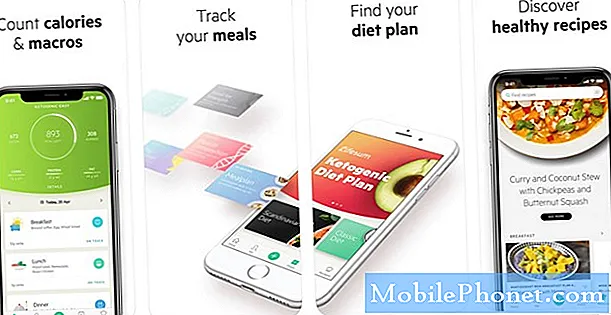Apakah Galaxy S7 Edge Anda menampilkan sembulan iklan sepanjang waktu? Apakah ini menjadi sangat lambat setelah menginstal aplikasi? Apakah menurut Anda perangkat Anda memiliki virus? Jika Anda tidak yakin dengan jawaban atas pertanyaan ini, lanjutkan di bawah untuk mengetahui apa yang harus dilakukan.
Tanda-tanda infeksi virus
Ada beberapa hal yang harus diperhatikan jika Anda mencurigai perangkat Anda mungkin terkena virus atau malware. Berikut ini beberapa di antaranya:
- iklan popup tidak akan hilang
- sebuah pesan atau perintah untuk menginstal aplikasi terus muncul
- beranda aplikasi browser web terus berubah, atau mesin telusur default berubah tanpa sepengetahuan Anda
- keberadaan aplikasi yang tidak Anda kenali
- lag yang mengerikan atau kinerja yang lambat
- masalah layar acak tidak responsif
- peringatan tentang infeksi virus atau malware dan meminta Anda untuk memindai perangkat Anda
Cara menghapus virus dan pop-up di Galaxy S7 Edge
Di bawah ini adalah langkah-langkah yang harus Anda lakukan jika Galaxy S7 Edge Anda menunjukkan indikasi atau tanda-tanda virus atau malware.
Bersihkan ponsel dengan reset pabrik. Jika Galaxy S7 Anda menjadi tidak responsif, terlalu lamban, lambat, atau hanya tidak dapat digunakan, Anda harus mempertimbangkan untuk menghapusnya dengan reset pabrik. Melakukannya akan menghapus semua data pribadi, aplikasi, dan item lain yang Anda tambahkan. Ini juga merupakan cara efektif untuk menghilangkan virus, malware, atau aplikasi yang menyebabkan munculan.
Di Galaxy S7 Edge Anda, ada dua cara untuk mengatur ulang pabrik. Salah satunya adalah dengan masuk ke Pengaturan, dan yang lainnya adalah dengan masuk ke Mode Pemulihan. Kami akan memandu Anda melalui keduanya.
Cara mengatur ulang pabrik di Galaxy S7 Edge melalui Pengaturan:
- Dari layar Beranda, ketuk ikon Aplikasi.
- Temukan dan ketuk Pengaturan.
- Sentuh Cadangkan dan setel ulang.
- Ketuk Reset data pabrik.
- Sentuh Setel ulang perangkat.
- Jika Anda telah mengaktifkan fitur kunci layar, masukkan kata sandi atau PIN Anda.
- Sentuh Lanjutkan.
- Ketuk Hapus semua untuk mengonfirmasi tindakan Anda.
Cara mengatur ulang pabrik di Galaxy S7 Edge melalui Mode Pemulihan:
- Buat cadangan data Anda.
- Matikan perangkat. Ini penting. Jika Anda tidak bisa mematikannya, Anda tidak akan pernah bisa boot ke Recovery Mode. Jika Anda tidak dapat mematikan perangkat secara teratur melalui tombol Daya, tunggu hingga baterai ponsel terkuras. Kemudian, isi daya telepon selama 30 menit sebelum boot ke Mode Pemulihan.
- Tekan dan tahan tombol Volume Naik dan tombol Bixby, lalu tekan dan tahan tombol Daya.
- Saat logo Android hijau muncul, lepaskan semua kunci ('Menginstal pembaruan sistem' akan muncul sekitar 30-60 detik sebelum menampilkan opsi menu pemulihan sistem Android).
- Tekan tombol Volume turun beberapa kali untuk menyorot 'wipe data / factory reset'.
- Tekan tombol Daya untuk memilih.
- Tekan tombol Volume turun sampai 'Ya - hapus semua data pengguna' disorot.
- Tekan tombol Daya untuk memilih dan memulai reset master.
- Saat master reset selesai, 'Reboot system now' disorot.
- Tekan tombol Daya untuk memulai ulang perangkat.
Gunakan Safe Mode untuk mengidentifikasi aplikasi yang buruk. Jika Anda tidak ingin repot mengembalikan ke setelan pabrik, alternatif untuk menghilangkan pop-up atau malware di perangkat Anda adalah dengan mengidentifikasi aplikasi yang menyebabkannya. Malware Android biasanya disebarkan oleh aplikasi yang buruk. Aplikasi yang menyebarkan adware sudah lazim saat ini. Aplikasi dari aplikasi ini biasanya ingin melacak kebiasaan penjelajahan Anda dan mencuri data serta informasi lainnya. Mereka juga dapat mengizinkan lebih banyak aplikasi buruk untuk dipasang tanpa sepengetahuan Anda. Untuk memeriksa apakah ponsel Anda terinfeksi oleh aplikasi semacam itu, boot ponsel ke mode aman.
- Matikan perangkat.
- Tekan dan tahan tombol Daya.
- Segera setelah Anda melihat 'Samsung Galaxy S7 EDGE' di layar, lepaskan tombol Daya dan segera tahan tombol Volume Turun.
- Terus tahan tombol Volume Turun hingga perangkat selesai melakukan boot ulang.
- Anda dapat melepaskannya saat Anda dapat melihat 'Mode aman' di sudut kiri bawah layar.
Setelah perangkat Anda melakukan boot ke mode aman, periksa untuk melihat apakah pop-up atau tanda-tanda malware lainnya masih ada. Jika ponsel tampak berfungsi normal, coba restart untuk kembali ke mode normal. Jika pop-up kembali, boot kembali ke mode aman lagi. Kemudian, Anda dapat mulai mengidentifikasi aplikasi mana yang menyebabkan masalah. Begini caranya:
- Boot ke mode aman.
- Periksa tanda-tanda malware atau jika pop-up muncul kembali.
- Jika ponsel masih terinfeksi, mulailah mencopot pemasangan aplikasi. Anda ingin melakukan ini satu per satu. Kami menyarankan agar Anda mulai dengan yang terbaru yang Anda tambahkan.
- Setelah Anda mencopot aplikasi, mulai ulang ponsel ke mode normal dan periksa masalahnya.
- Jika tepi Galaxy S7 Anda masih memiliki pop-up atau virus, ulangi langkah 1-4.
Gunakan Play Protect. Untuk meminimalkan kemungkinan aplikasi buruk di sistem Anda, pastikan Anda mengaktifkan Play Protect. Ini adalah fitur keamanan di aplikasi Google Play Store Anda yang memindai perangkat Anda untuk aplikasi yang tidak diinginkan atau buruk atau ancaman keamanan lainnya. Berikut cara mengaktifkan Play Protect:
- Buka aplikasi Google Play Store perangkat Android Anda.
- Ketuk ikon Menu (tiga garis horizontal).
- Ketuk Play Protect.
- Aktifkan Pindai perangkat untuk mencari ancaman keamanan.
Gunakan aplikasi antivirus. Setelah Anda membersihkan ponsel setelah reset pabrik atau setelah mengidentifikasi pelakunya dalam mode aman, pastikan untuk tidak memasang lagi aplikasi berbahaya serupa. Jangan lupa bahwa virus biasanya disebarkan oleh aplikasi, jadi ada kemungkinan ponsel terinfeksi lagi jika Anda tidak berhati-hati dengan apa yang harus ditambahkan. Untuk membantu menjaga sistem agar bebas dari potensi malware, coba gunakan aplikasi keamanan atau antivirus. Ada banyak aplikasi antivirus yang bagus dan gratis di Play Store. Aplikasi antivirus bisa gratis atau tidak jadi terserah Anda untuk memutuskan mana yang akan Anda dapatkan. Pastikan untuk hanya menggunakan aplikasi keamanan yang dikenal atau resmi. Beberapa aplikasi buruk mungkin menyamar sebagai aplikasi antivirus, jadi berhati-hatilah dengan pilihan Anda.
Selain itu, pastikan Anda hanya menginstal satu aplikasi antivirus. Memiliki lebih dari satu dapat menyebabkan masalah kinerja yang parah. Pilih satu dan pertahankan.
Matikan izin aplikasi (di Google Chrome untuk Android). Jika Anda terus mendapatkan iklan popup yang tidak dapat ditutup saat menggunakan browser seperti Chrome, Anda dapat menghentikan notifikasi dari situs web. Berikut langkah-langkah untuk melakukannya:
- Buka aplikasi Chrome.
- Buka halaman web.
- Di sebelah kanan bilah alamat, ketuk ikon Lainnya (tiga titik).
- Ketuk ikon Informasi (lingkaran dengan i).
- Ketuk Pengaturan situs.
- Di bagian "Izin", tap Notifikasi.
- Jika Anda tidak melihat "Izin" atau "Notifikasi", situs tersebut belum mengaktifkan notifikasi.
- Matikan pengaturan.
Cara menghindari virus dan malware di Galaxy S7 Edge
Mencegah virus di perangkat membutuhkan upaya dari pengguna. Kami ingin terus mengulangi ini tetapi Anda sebenarnya adalah garis pertahanan pertama ponsel Anda. Aplikasi antivirus dan fitur keamanan Android lainnya tidak 100% sangat mudah. Ada pertarungan kucing-dan-tikus yang konstan antara orang baik dan orang jahat. Setelah orang jahat menemukan solusinya, mereka kemudian akan mengembangkan cara lain untuk memungkinkan produk jahat mereka menyusup ke perangkat. Dan Anda memainkan peran besar dalam hal itu. Anda harus memastikan bahwa Anda selalu mempersulit virus untuk menginfeksi telepon Anda. Itu membutuhkan disiplin saat memilih aplikasi. Di bawah ini adalah hal-hal konkret yang dapat Anda mulai praktikkan untuk menghindari malware:
- Selalu lakukan uji tuntas saat memasang aplikasi. Anda ingin memeriksa ulasan dari pengguna lain atau menjelajahi internet untuk mendapatkan masukan untuk aplikasi jika Anda tidak yakin apakah itu aman atau tidak.
- Tetap gunakan aplikasi resmi.
- Jangan klik link yang menunjukkan cara menginstal aplikasi. Gunakan Play Store untuk menginstal aplikasi saja.
- Hindari mengunjungi situs web yang diketahui memiliki jebakan. Situs porno adalah sumber virus yang terkenal kejam, tetapi begitu juga situs yang tampak tidak bersalah.
- Hindari sembulan pintar yang memperingatkan Anda bahwa perangkat Anda terinfeksi atau memiliki virus. Sebagian besar waktu, popup jenis seperti itu akan menjalankan kode setelah Anda mengetuk atau mengkliknya. Ponsel Anda pada akhirnya akan dipaksa untuk mengunduh aplikasi atau perangkat lunak yang tidak diinginkan lainnya.
- Minimalkan aplikasi sebanyak mungkin. Sejujurnya, tidak ada aplikasi "gratis" sama sekali. Mengembangkan aplikasi apa pun itu mahal sehingga pengembang akan mencoba menguangkan produk mereka dengan satu atau lain cara. Salah satu cara umum bagi pengembang yang buruk untuk mendapatkan keuntungan dari aplikasi mereka adalah dengan menginfeksi perangkat sehingga perangkat terus menampilkan iklan.
Jika Anda menemukan posting ini bermanfaat, tolong bantu kami dengan menyebarkan berita ke teman-teman Anda. TheDroidGuy juga memiliki jaringan sosial sehingga Anda mungkin ingin berinteraksi dengan komunitas kami di halaman Facebook dan Twitter kami.